Pokyny pro obnovu USB flash disků Kingston
Kingston flash disky jsou velmi populární vzhledem k tomu, že jsou poměrně levné a spolehlivé. Nelze říci, že jsou levnější než ostatní, ale jejich hodnota může být stále nazývána nízká. Ale když se všechno v našem světě rozpadá, není divu, že vyměnitelná média společnosti Kingston mohou také selhat.
Stává se to prostě - do počítače vložíte USB flash disk a "nechce" číst data z něj. Jednotku lze definovat, ale vše vypadá, jako by na něm nebyla žádná data. Nebo jednoduše nelze určit všechna data. Obecně platí, že situace mohou být velmi odlišné. V každém případě budeme diskutovat několik účinných způsobů, jak obnovit výkon firmy Kingston.
Obsah
Obnova Kingston
Kingston má vlastní prostředky pro obnovu flash disků. Existuje také univerzální způsob obnovení vyměnitelného média, který je relevantní pro zařízení od kterékoli společnosti. Budeme analyzovat nejvíce pracovních cest.
Metoda 1: MediaRECOVER
Jedná se o jeden ze dvou pevných programů od společnosti Kingston. Chcete-li jej použít, musíte provést následující:
- Stáhnout MediaRECOVER od oficiální stránky Kingston . Níže jsou dvě tlačítka - první pro stahování programu v systému Windows, druhá pro stažení v systému Mac OS. Vyberte si platformu a stáhněte příslušnou verzi.
- Program bude stažen v archivu, který musíte rozbalit, ale je to zcela neobvyklé. Spusťte stažený soubor a v otevřeném okně zadejte cestu k ukládání souborů programu (v poli pod nápisem " Rozbalit do složky "). Nyní klikněte na tlačítko " Unzip " pro rozbalení archivu.
- Ve složce zadané v posledním kroku se objeví dva soubory - jeden s rozšířením exe a druhý s běžným PDF souborem s návodem k použití. Spusťte soubor exe a nainstalujte program. Nyní ji spusťte pomocí zástupce programu. Do počítače vložte poškozenou jednotku USB flash. Program je bohužel zaplacen, ale nejprve můžete použít demo verzi. Proto se v okně, které se otevře, stačí kliknout na tlačítko " OK " pro pokračování.
- V programu, který byl spuštěn, klikněte na slovo " Nástroje ".
- V poli pod nápisem " Vyberte zařízení " vyberte vloženou jednotku USB flash podle jejího písmena. Pak existují dvě možnosti. Doporučujeme použít obě možnosti - první a pak, pokud nic nepomůže, druhý. Je třeba okamžitě říci, že žádná z těchto možností neznamená zachování ztracených dat. Takže první možností je formátovat flash disk a automaticky ji obnovit. Chcete-li to provést, klikněte na tlačítko " Formátovat " a počkejte, až bude formátování dokončeno. Druhou možností je vymazat a obnovit vyměnitelné médium. Klikněte na tlačítko " Utírat " a znovu počkejte až do konce procesu.
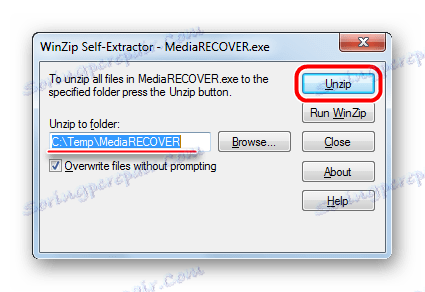

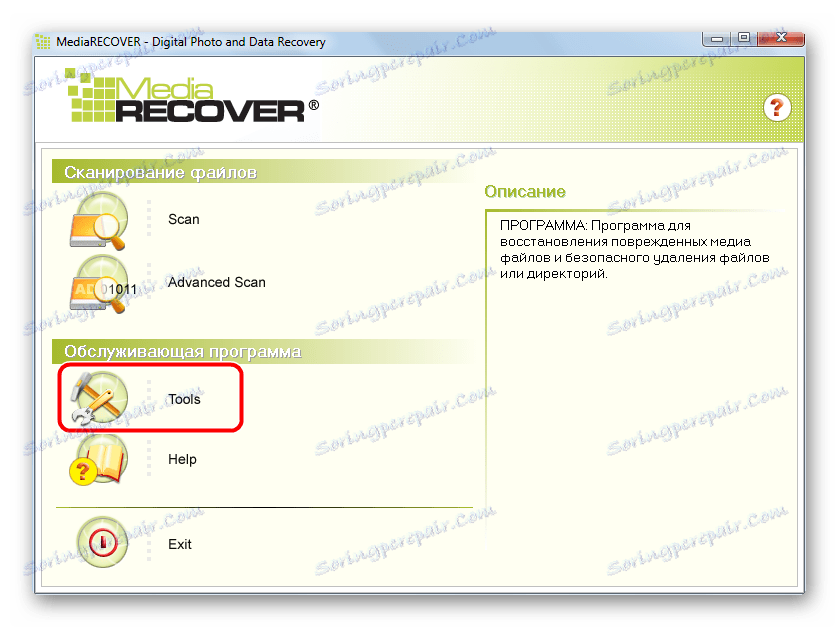
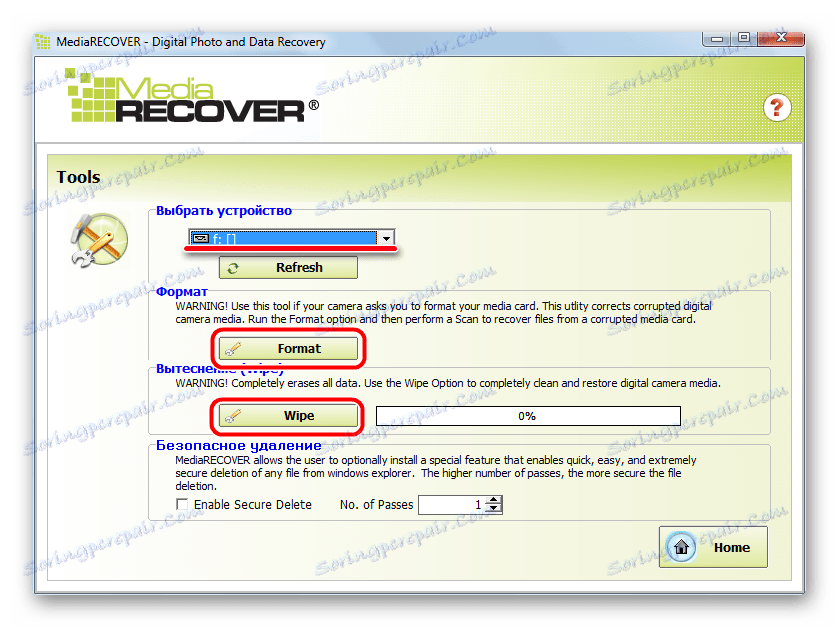
Druhá možnost vypadá více " humánně " pro flash disk. Předpokládá obnovu flash disku. V každém případě, pokud použití MediaRECOVER nepomůže, přejděte k další metodě.
Metoda 2: Nástroj pro formát formátu Kingston
To je další proprietární program Kingston. Je vhodný pro všechny flash disky této značky, počínaje řadou DTX 30 a končícími zařízeními USB Datatraveler HyperX. Tento nástroj také formátuje USB flash disk bez možnosti ukládat jakékoli informace. Chcete-li použít nástroj Kingston Format Utility, proveďte následující kroky:
- Stáhněte program na oficiální webové stránky společnosti Kingston . Na této stránce je k dispozici pouze jeden odkaz, na který chcete kliknout.
- Spusťte stažený soubor. Tento program je rozbalen stejným způsobem jako MediaRECOVER - určete cestu a klikněte na tlačítko " Unzip ". V tomto případě nemusíte nic instalovat, stačí spustit tento program pomocí zástupce. Další v horním poli (" Zařízení ") zadejte své médium podle jeho písmen. Souborový systém bude automaticky rozpoznán, ale pokud se tak nestane správně, zadejte ho do pole " Systém souborů ". Poté klikněte na tlačítko " Formát " a počkejte na konec formátování a obnovení.
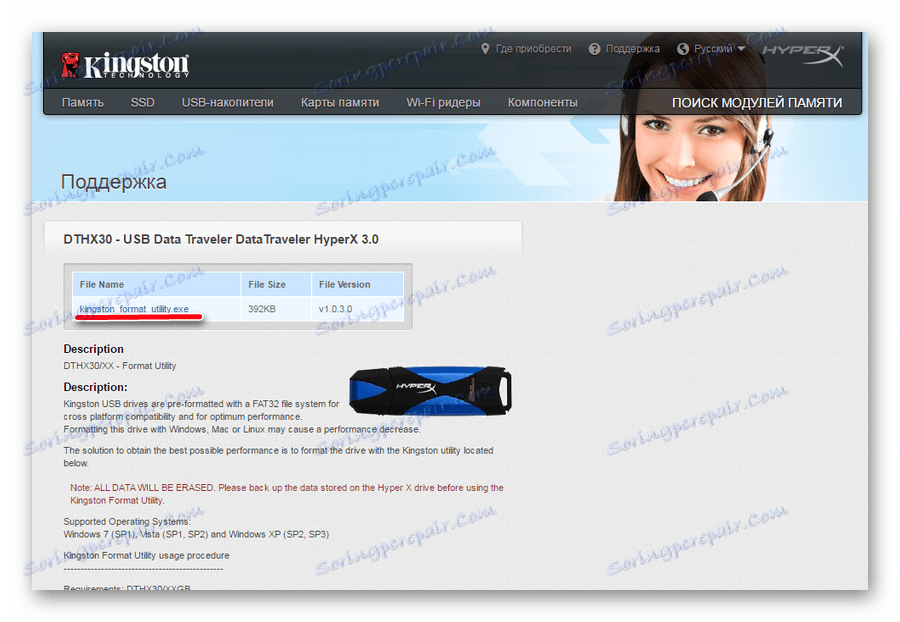
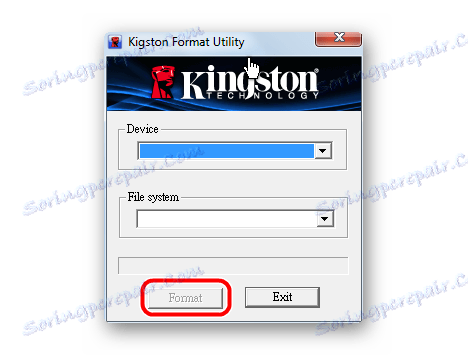
Metoda 3: Nástroj pro formátování na nízké úrovni pevného disku
Posuzováním zpětné vazby uživatelů tento program dokonale zvládne poškozené flash disky společnosti Kingston. Nástroj pro formátování na nízké úrovni pracuje na nízké úrovni, takže je velmi úspěšný ve svém podnikání. A to platí nejen pro vyměnitelné média od společnosti Kingston. Ovšem nástroj znovu formátuje flash disk a obnoví její výkon, ale ne data z ní. Chcete-li používat tento program, musíte udělat jen málo, ale konkrétně:
- Stáhněte program a spusťte jej.
- V seznamu dostupných paměťových médií vyberte požadované médium a klepněte na něj. Díky tomu se stane specializovaným. Poté klikněte na tlačítko " Pokračovat ". Je umístěn v pravém dolním rohu okna programu.
- Dále bude zkontrolován zadaný nosič informací. Na výše uvedeném poli se zobrazí informace o tom, že všechna data z média budou nenávratně vymazána. Kliknutím na tlačítko " Formátovat toto zařízení " proveďte formátování.
- Počkejte na konec procesu a pokuste se použít vloženou jednotku USB flash.
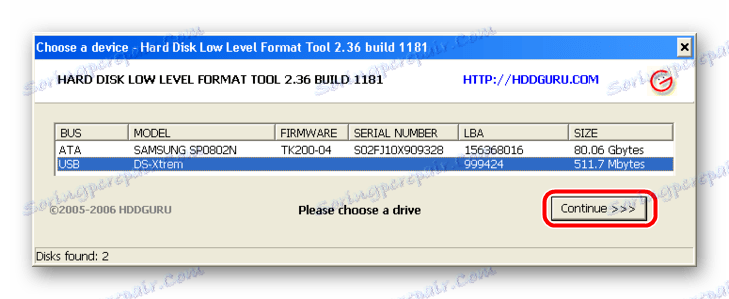
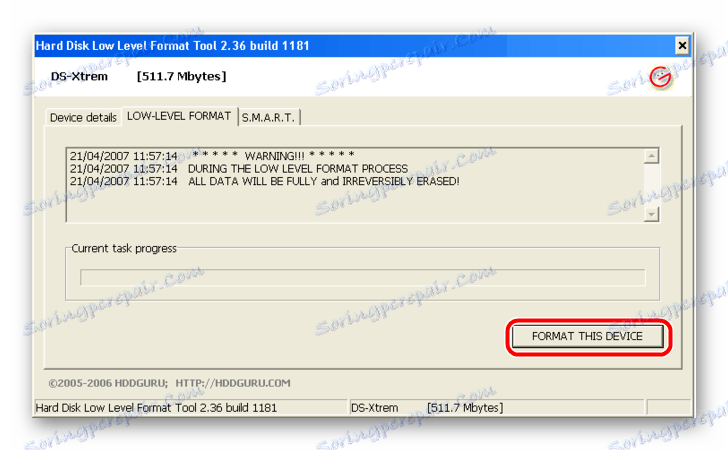
Metoda 4: Nástroj pro zotavení Super Stick
Další velmi jednoduchý program určený k obnovení flash disků Kingmax, ale také vhodný pro Kingston (i když pro mnohé to vypadá docela nečekané). Chcete-li nástroj Super Recovery Tool použít, postupujte následovně:
- Stáhnout program, vložte jednotku USB flash a spusťte spustitelný soubor.
- Pokud je vše v pořádku a program může pracovat s flash diskem, hlavní okno zobrazí informace o něm. Klepnutím na tlačítko Aktualizovat spusťte formátování. Poté počkejte, až proces skončí, a zkuste znovu pracovat s jednotkou flash.
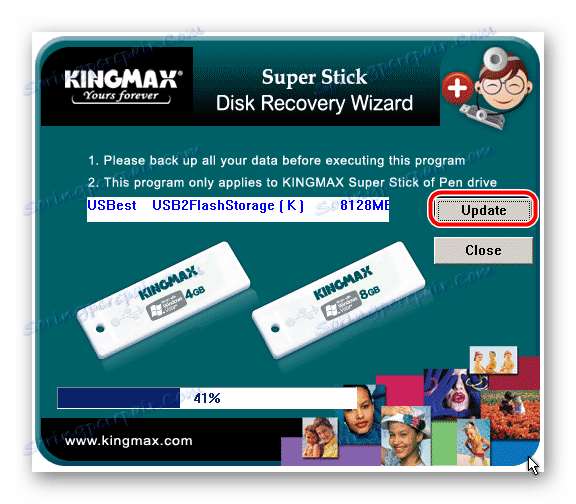
Metoda 5: Najděte další nástroje pro obnovení
Ne všechny modely Kingston flash disků jsou vhodné pro tyto programy, které jsou uvedeny v metodách 1-4. Ve skutečnosti existuje mnoho takových programů. Kromě toho existuje jedna databáze s informacemi o programech určených pro obnovu. Je umístěn na webu iFlash flashboot . Proces využívání tohoto úložiště je následující:
- Nejprve je třeba znát systémová data vyměnitelných médií, konkrétně VID a PID. Bez toho, že bychom se dostali do detailů, řekněme, že tato data můžete najít pomocí standardních nástrojů Windows. Chcete-li to provést, použijte nástroj " Správa počítače ". Chcete-li spustit, otevřete nabídku " Start " (v nabídce " Windows " v novějších verzích) a klikněte pravým tlačítkem myši na " Počítač ". V rozevíracím seznamu vyberte položku " Ovládání ".
- V nabídce vlevo vyberte možnost Správce zařízení . Otevřete sekci " Řadiče USB " a klepněte pravým tlačítkem myši na požadované médium. V seznamu, který se zobrazí, vyberte položku " Vlastnosti ".
- V okně vlastností, které se otevře, přejděte na záložku " Podrobnosti " a vyberte " ID zařízení ". Dále v poli " Hodnota " najdete VID a PID jednotky flash. Na fotografii níže je VID 071B a PID je 3203.
- Nyní přejděte přímo do služby iFlash a zadejte tyto hodnoty do příslušných polí. Klikněte na tlačítko " Hledat " a vyhledejte informace o něm. V níže uvedeném seznamu se zobrazí všechny položky týkající se vašeho zařízení a ve sloupci " Utils " bude uveden odkaz na program nebo jeho název. Například v našem případě bylo možné najít prostě.
- Název programu musí být zadán na vyhledávacím panelu store site flashboot.ru . V našem případě se nám podařilo najít Phison Format & Restore a několik dalších nástrojů. Obvykle je použití nalezených programů poměrně jednoduché. Klikněte na název programu a stáhněte jej a poté použijte.
- Například v programu, který jsme zjistili, stačí kliknout na tlačítko " Format " pro spuštění formátování a následně obnovit flash disk.
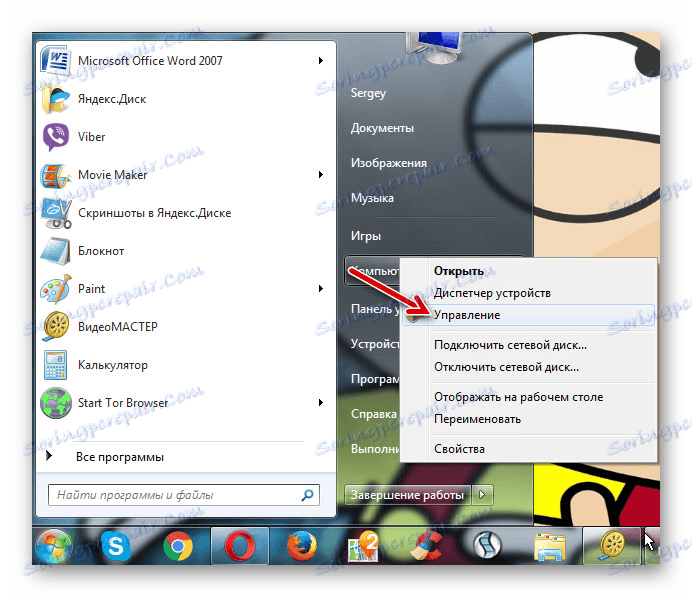
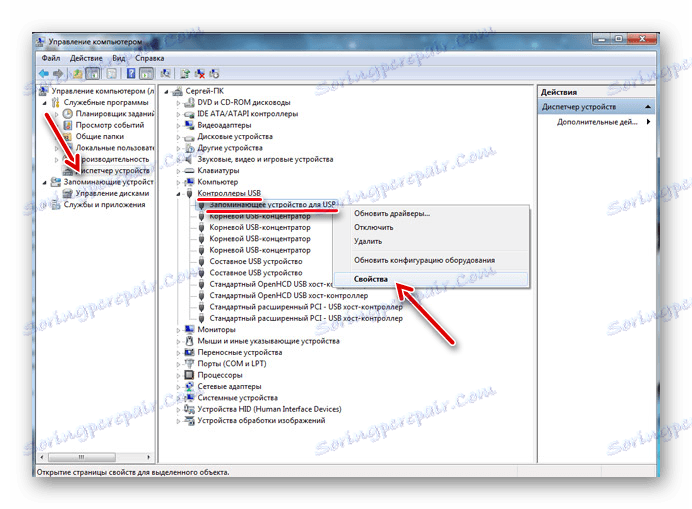
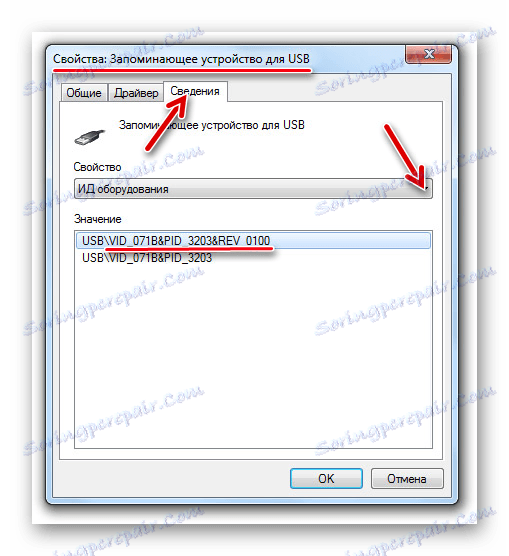

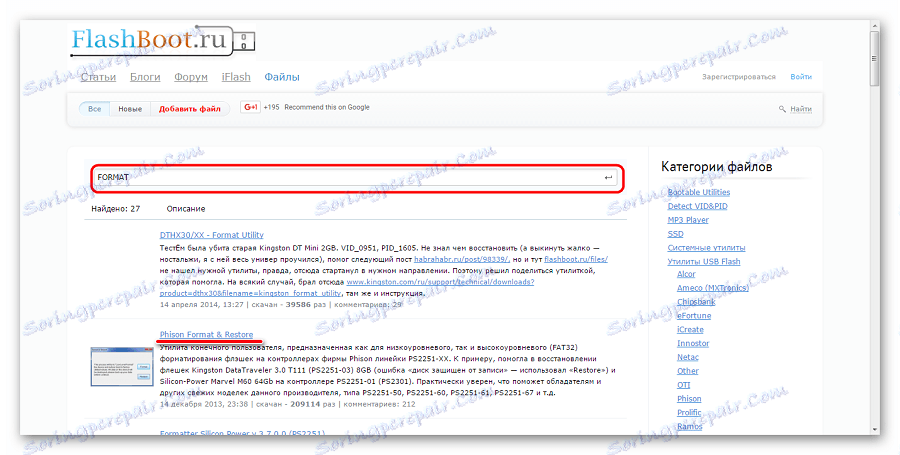
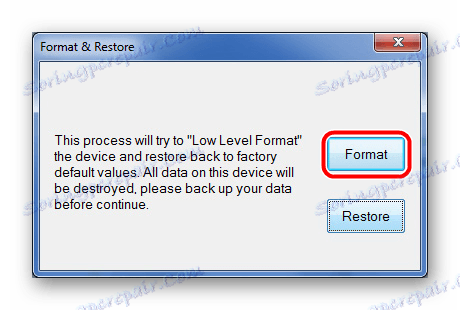
Tato metoda je vhodná pro všechny flash disky.
Metoda 6: Standardní nástroje systému Windows
Pokud všechny výše uvedené metody nepomohly, můžete vždy použít standardní formátovací nástroj Windows.
- Chcete-li ho použít, přejděte do části " Tento počítač " (" Tento počítač " nebo prostě " Počítač " - v závislosti na verzi operačního systému) a najděte tam disk Flash. Kliknutím na něj pravým tlačítkem myši vyberte v rozevíracím seznamu položku Vlastnosti .
- V okně, které se otevře, přejděte na kartu " Nástroje " a klikněte na tlačítko " Vykonat kontrolu ... ".
- Poté v dalším okně zaškrtněte obě políčka a klikněte na tlačítko " Start ". Potom začne proces skenování a automatická korekce chyb. Počkejte až do konce.
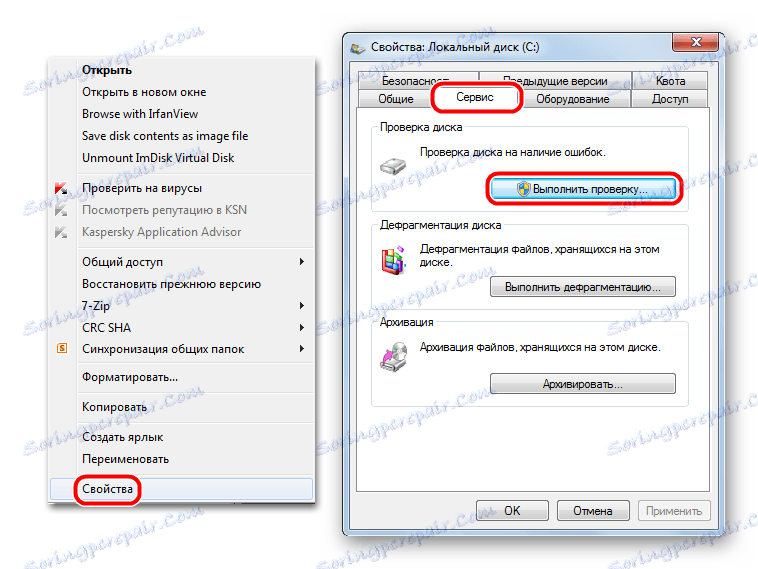

K formátování jednotky flash můžete také použít standardní nástroj Windows. Vyzkoušejte různé kombinace pořadí akcí - první formát, poté zkontrolujte a opravte chyby a pak naopak. Je možné, že něco stejně pomůže a flash disk bude opět fungovat. Chcete-li formátovat vyměnitelné médium, klepněte pravým tlačítkem na vybranou jednotku v počítači znovu. V rozevírací nabídce klikněte na " Formát ... ". Dále v dalším okně klikněte na tlačítko " Start ". 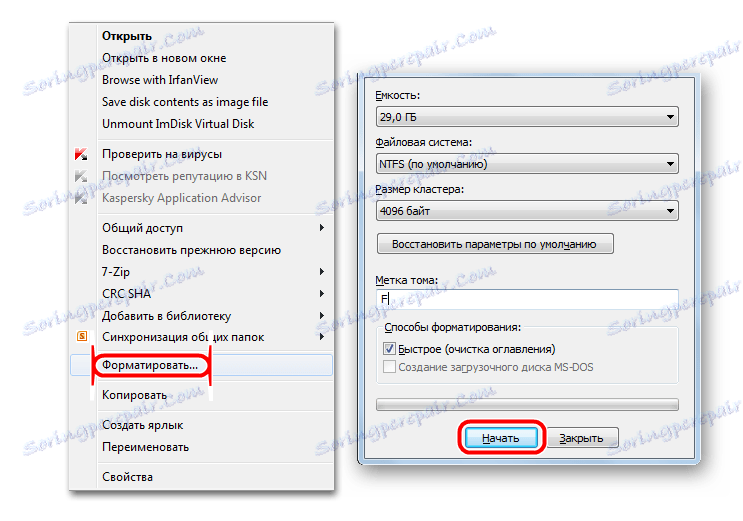
Stojí za to říkat, že všechny výše uvedené metody, kromě kontroly disku standardním systémem Windows, předpokládají úplnou a nenahraditelnou ztrátu dat z médií. Proto před provedením všech těchto metod použijte jeden z nástrojů obnovení dat z poškozeného média.
Jedním takovým programem je Disková vrtačka . Jak používat tento nástroj, přečtěte si na našich webových stránkách. V tomto případě je také velmi efektivní program - Recuva .
Lekce: Jak používat přípravek Recuva
Další možností je využít D-Soft Flash doktor . O způsobu jeho použití si přečtěte článek o obnovit flash disk Transcend (metoda 5).